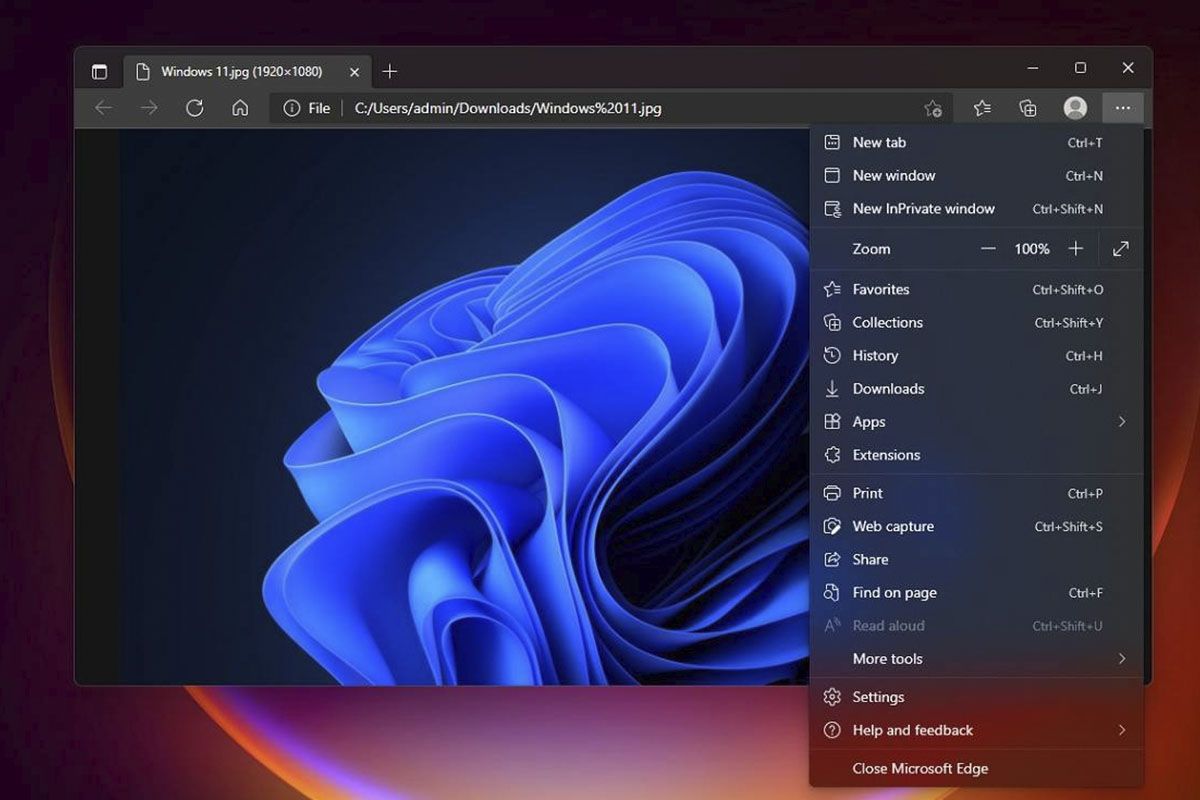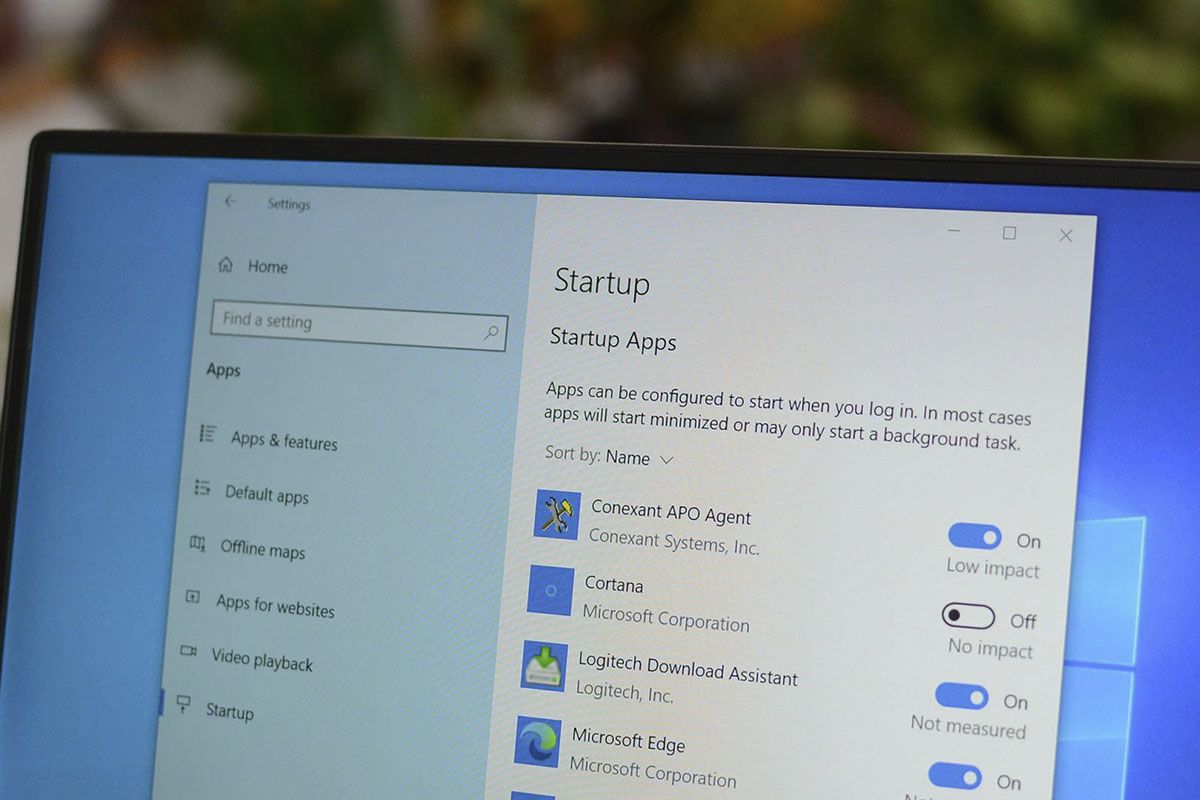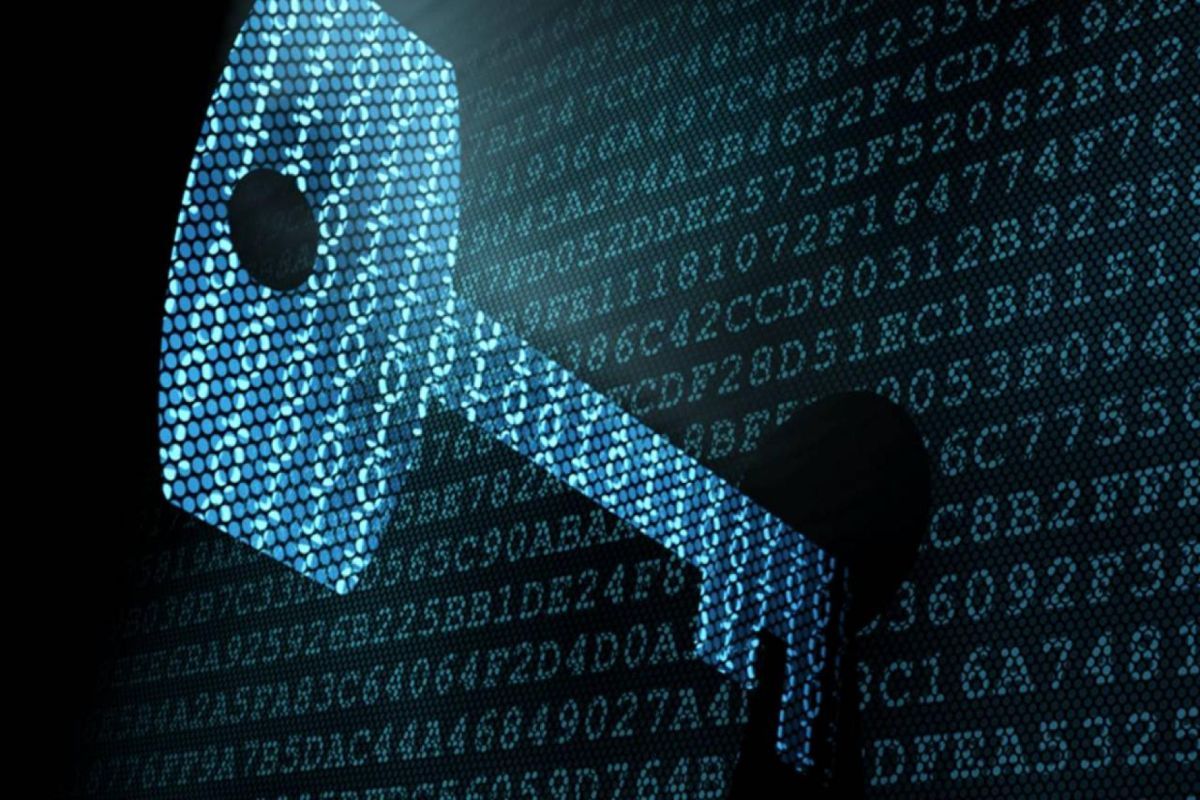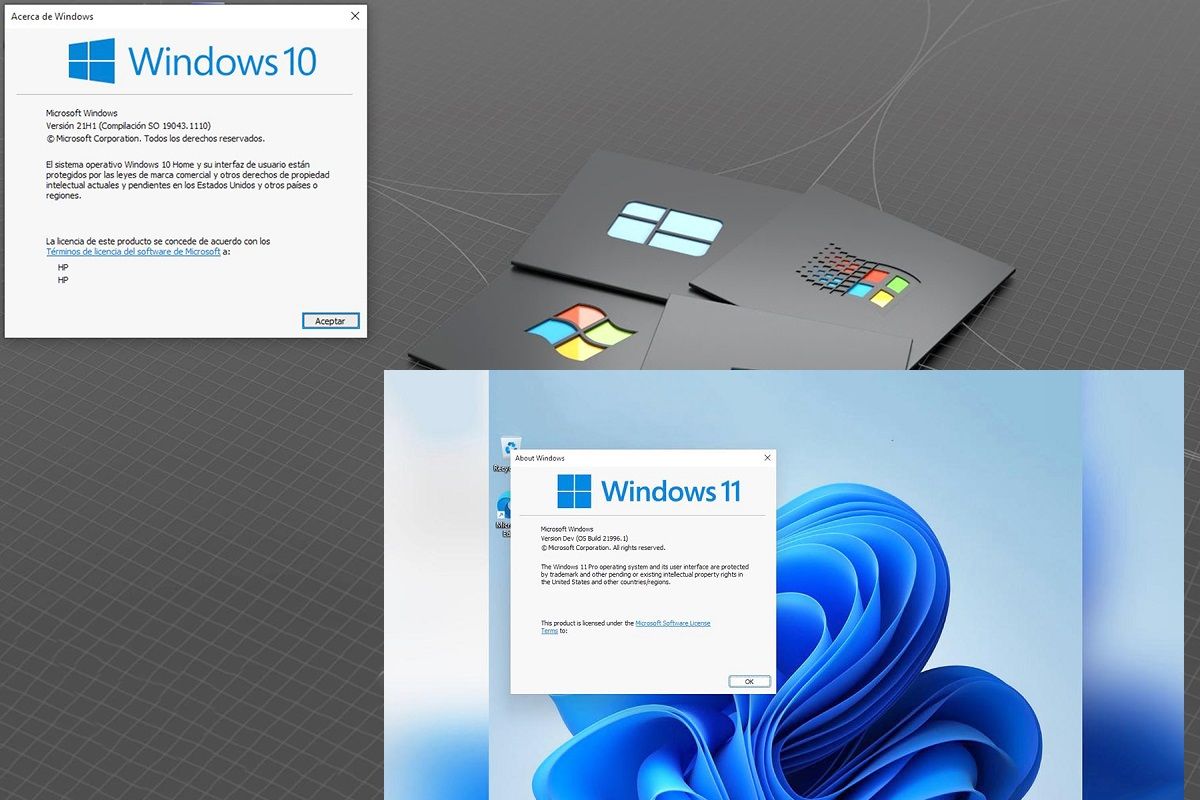已经有一段时间了,你可以下载原始 Windows 11 ISO,即使在不支持 TPM 的处理器。但这并不意味着您喜欢它,所以如果您安装了 Windows 11 但您不喜欢它,我们教您如何从 Windows 11 降级到 Windows 10。
Windows 11具有性能优势,但Windows 10是一个优秀的操作系统,以至于Microsoft 提供 Windows 10 支持和更新直至 2025 年。
因此,如果您的 PC 不符合最低要求或者您刚刚尝试过 Windows 11,并想返回到 Windows 10,您有 10 天的时间从 Windows 11 降级到 Windows 10没有任何复杂性,只需按一个按钮(自从您更新以来)。如果超过10天就比较复杂了,但是什么也没有发生,这里我们给你解释一下。
在不到 10 天内从 Windows 11 降级到 Windows 10
-
主页 > 设置 > 系统 > 恢复 -
选择返回
如果10天还没有过去您可以通过以下方式轻松返回 Windows 10:
- 转到开始 > 设置 > 系统。
- 在右侧屏幕上向下一点,您会发现一个名为“恢复”的菜单,单击此处。
- 您将看到一个“返回”按钮,选择它即可。
正如你在图片中看到的此“后退”按钮呈灰色,因为它不再可用,10天已经过去了,我们现在就去吧,这样你就可以看到截止日期过后的程序。
如果 10 天期限已过,请从 Windows 11 降级到 Windows 10
这个过程稍微复杂一点因为您必须从头开始安装 Windows 10,仔细看看它是如何做到的。
获取 Windows 许可证(首先)
-
WINDOWS + S > 输入 CMD > 以管理员身份运行 -
复制并粘贴指定的命令并分别记下您的许可证
获得 Windows 许可证是件好事以防他在某个时候向你索要,请记住您将从头开始安装:
- 按组合键 Windows + S,键入 cmd,然后输入以管理员身份运行的位置。
- 键入以下命令并按 Enter:
WMIC Path SoftwareLicensingService Get OA3xOriginalProductKey
- 许可证出现在那里,将其单独复制在一张纸上或用手机拍照,不要截图,因为如果您要从头开始安装,您将看不到它。
W11更新后如何出厂?
-
主页 > 设置 > 系统 > 恢复 -
按要点 -
选择全部删除
- 备份所有重要文件:文档、图片、音乐等,绝对是一切。
- 再次进入“开始”>“设置”>“系统”,在右侧屏幕上向下一点并进入“恢复”。
- 选择“重置此计算机”。
- 它会询问您是否要保留文件或删除所有内容。
下载 Windows 10 以便能够重新安装
-
WINDOWS + S 并写关于 -
查看您的 Windows 版本 -
转到指示的链接并单击该按钮
您必须下载原始的 Windows 10 ISO,所以你要这样做:
- 首先按 Windows + S 组合,键入 about 并选择关于您的电脑/系统设置。
- 那里会出现Windows 11的版本:Home、Pro等,必须与Windows 10相同。记下你的是哪个版本。
- 进入页面Windows 10 下载然后单击蓝色按钮“立即下载工具”,这允许您创建介质以再次安装 Windows 10。
如果截止日期已过,则从 W11 降级至 W10
这里我们解释一下如何创建一个USB 可启动 Windows 11您可以安装它,不同之处在于您将使用 Windows 10 ISO,您只需创建可启动 USB,从 BIOS 启动并从 0 开始执行 Windows 10 安装过程。
还你可以直接打开将下载的 W10 ISO 放入 W11 中,并从程序本身启动安装过程以返回到以前的版本。但请记住,您将删除所有内容,您将无法将系统恢复原样。对于后者,您只有 10 天的时间安装 Windows 11,因此如果您后悔,请尽快安装。